如何从 Ubuntu 访问 Windows 7 共享文件夹
在本地网络上设置计算机的一个共同目标是能够共享文件和文件夹。为了使文件共享工作,计算机必须存在于同一网络和Workgroup中。然后,共享文件的计算机必须配置一个具有适当权限的文件夹,以允许网络中的其他计算机访问它。本教程将展示如何在 Windows 7计算机上配置共享文件夹并(computer and access)通过家庭网络从(home network)Ubuntu访问它们。
注意:(NOTE:)文章更新为适用于Ubuntu v10.10和 11.04。
第 1 步(Step 1):在同一工作组(Same Workgroup)中配置计算机(Computers)
为了让Ubuntu 和 Windows(Ubuntu and Windows) 7 轻松共享文件,必须将它们配置为位于同一个Workgroup中。
要更改您的Windows 7工作组,请参阅:如何更改Windows 7和Windows 8中的工作组(Workgroup)。
要更改您的Ubuntu 工作组(Ubuntu workgroup),请参阅:如何在Ubuntu Linux中启用(Ubuntu Linux)文件共享和更改(File Sharing & Change)工作组(Workgroup)。
一旦工作组(Workgroup)在两台计算机上设置为相同,请继续本教程的下一部分。
第 2 步(Step 2):在 Windows PC 上配置共享文件夹和共享选项(Configure Shared Folders and Sharing Options)
如果您尚未在Windows PC上设置共享文件夹,您现在需要这样做。此步骤涉及两个子步骤,我们为此编写了单独的教程:
- 1)修改网络(Modify network)共享设置,启用网络发现和文件共享(network discovery and file sharing);
- 2) 配置您的共享文件夹(另请参阅:使用(See)高级共享(Advanced Sharing)共享库或文件夹)。
第 3 步(Step 3):从Ubuntu访问Windows 共享文件夹(Windows Shared Folders)
要从Ubuntu(Ubuntu)访问Windows 7共享文件夹,您必须使用连接到服务器(Connect to Server)选项。
从顶部菜单工具栏中单击位置,(Places)然后单击连接到服务器。

从服务类型(Service type)下拉菜单中,选择Windows 共享(Windows share)。在服务器(Server)文本字段中,键入Windows 7计算机的名称或IP 地址。(IP Address)接下来,在用户名(User name)文本字段中键入在Windows 7计算机上定义的用户帐户(user account),可以访问共享文件夹。如果您想为此计算机及其共享文件夹添加书签,请选中“添加书签”选项并在('Add bookmark')书签名称(Bookmark name)文本字段中输入您要使用的名称。然后,单击连接(Connect)。
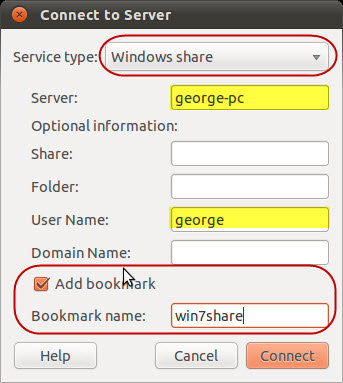
现在将提示您输入之前键入的Windows 7 用户帐户(user account)的密码。如果您不想再被打扰,请输入密码并选择“永远记住”选项。('Remember forever')
点击连接(Connect)。
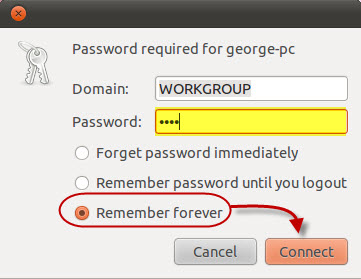
接下来,Windows 7共享文件夹将在新窗口中打开。

在Windows 7共享文件夹列表中,您还将看到在Windows 7上定义的分区。您可以通过字母后面的 $ 符号来识别它们(例如 C$、D$)。您将无法访问它们,您只能打开共享文件夹。
注意:(Note:)如果您没有使用书签选项(Bookmark option),下次您想从同一台计算机访问共享文件夹时,请转到Places -> Network并选择 Windows 7 计算机。
结论
您可以轻松地使用Ubuntu访问Windows 7 PC 上共存于同一Workgroup中的共享文件夹。如果您想了解有关在本地网络上设置其他 PC 的更多信息,或者如何进一步利用Ubuntu Linux 和 Windows(Ubuntu Linux and Windows) 7 之间的网络功能,请查看下面列出的文章。
Related posts
如何从 Mac OS X 访问 Windows 7 和 Windows 8 共享文件夹
如何在 Ubuntu 中共享文件夹并从 Windows 7 访问它们
在 Ubuntu 中挂载 Windows 7 共享分区和文件夹
如何从 Windows 7 和 Windows 8 打印到共享的 Mac OS X 打印机
如何从 Ubuntu 访问 Windows 共享打印机
如何在 Windows 10 中自动拨打宽带 PPPoE 连接
什么是 Windows 10 中的 Wi-Fi 感知以及如何使用它
2种方法来监视谁访问您的共享文件和文件夹
如何在 Windows 中自定义高级网络共享设置
在 Windows 10 中忘记 WiFi 网络的四种方法
如何在 Windows 7 中自定义网络共享设置
什么是 DHCP?它是如何工作的?
如何制作Windows 11热点
如何通过 WPS 将 Windows 8.1 设备连接到无线网络
如何在Windows 11中连接到Wi-Fi
Windows 10工作组以及如何改变它
如何启用文件共享(Samba)并在Ubuntu Linux中设置工作组
在 Windows 7 中管理与无线网络的连接的极客提示
我如何找到我的路由器的IP address?完整指南
如何在 Windows 7 中重命名活动网络连接
